Obs: I nästa ämne du kommer att läsa kommer du att lära dig om: Laptoptangentbord fungerar inte. Windows 10 [QUICK METHODS]

Windows 10 är ett fantastiskt operativsystem med många fantastiska funktioner, men det verkar som att vissa användare har problem med det.
Användare rapporterar att deras bärbara tangentbord inte fungerar i Windows 10, och eftersom detta är ett stort problem kommer vi idag att visa dig hur du fixar det.
Hur fixar man laptoptangentbord om det inte fungerar?
Lösning 1 – Avinstallera Synaptics-drivrutiner
Windows 10 har några problem med gamla drivrutiner, och det ser ut som att en av dessa drivrutiner är Synaptics-drivrutinen. Windows 10 är inte helt kompatibel med den här drivrutinen och det kan göra att tangentbordet på din bärbara dator slutar fungera efter installation av Windows 10)
För att lösa det här problemet måste du avinstallera Synaptics-drivrutinen genom att följa dessa steg:
- Högerklicka på Start-knappen och välj Enhetsadministratör från menyn
- När Enhetshanteraren öppnas måste du hitta Synaptics-drivrutinen, högerklicka och välja Avinstallera från menyn
- Om tillgängligt, kontrollera Ta bort drivrutinen för den här enheten och klicka HÅLLA MED.
- Efter att ha avinstallerat drivrutinen omstart din dator
När datorn startar om kommer standarddrivrutinerna att installeras och tangentbordet på din bärbara dator börjar fungera korrekt.
Windows installerar inte nya drivrutiner? Oroa dig inte, vi har en lösning för detta.
Vissa användare föreslår också att du avinstallerar alla drivrutiner för HID-tangentbord, pekplatta och mus från din bärbara dator, så du kanske vill prova det också.
Observera att du måste starta om din bärbara dator efter att du tagit bort alla drivrutiner som nämns ovan från din PC.
Ett virtuellt tangentbord har varit till stor hjälp för användarna som en tillfällig lösning. Det är väldigt lätt att använda och låter dig utföra alla typer av åtgärder bara genom att klicka på en dedikerad knapp på skärmen.
Vi rekommenderar Comfort Softwares universella och fullt tillgängliga virtuella tangentbord. Det har ytterligare fördelar jämfört med ett vanligt tangentbord, och du kan anpassa utseendet och beteendet hos tangentbordet på skärmen.

Lösning 2 – Uppdatera drivrutinerna för ditt tangentbord/styrplatta
Om tangentbordet på din bärbara dator inte fungerar kan du behöva uppdatera drivrutinen. För att installera drivrutinen måste du använda CD:n som följde med din bärbara dator och installera den nödvändiga drivrutinen.
Om dessa drivrutiner inte fungerar bör du besöka din bärbara dators tillverkares webbplats och ladda ner de nödvändiga drivrutinerna för tangentbordet och pekplattan för din bärbara dator.
För att göra detta kan du ansluta ett USB-tangentbord till din bärbara dator, eller så kan du använda tangentbordet på skärmen. Du kan också ladda ner nödvändiga drivrutiner för en annan dator och sedan överföra dem till din bärbara dator.
Undvik framtida förarproblem genom att alltid hålla dem uppdaterade. Här förklarar vi hur man gör.
Att ladda ner drivrutiner manuellt kan vara en lång och tråkig process som kan påverka din dator om du laddar ner fel versioner. Därför kanske du vill använda programvara för drivrutinsuppdatering som automatiskt laddar ner och installerar nödvändiga drivrutiner.
Detta verktyg är godkänt av Microsoft och Norton Antivirus. Efter många tester har vårt team kommit fram till att detta är den bästa automatiserade lösningen.
Nedan hittar du en snabbguide om hur du gör det.
- ladda ner och installera TweakBit. Uppdatering av drivrutiner
-
 När programmet har installerats börjar det skanna din dator efter inaktuella drivrutiner. Driver Updater kommer att kontrollera versionerna av dina drivrutiner installerade i dess molndatabas för de senaste versionerna och rekommenderar lämpliga uppdateringar. Allt du behöver göra är att vänta på att skanningen ska slutföras.
När programmet har installerats börjar det skanna din dator efter inaktuella drivrutiner. Driver Updater kommer att kontrollera versionerna av dina drivrutiner installerade i dess molndatabas för de senaste versionerna och rekommenderar lämpliga uppdateringar. Allt du behöver göra är att vänta på att skanningen ska slutföras. -
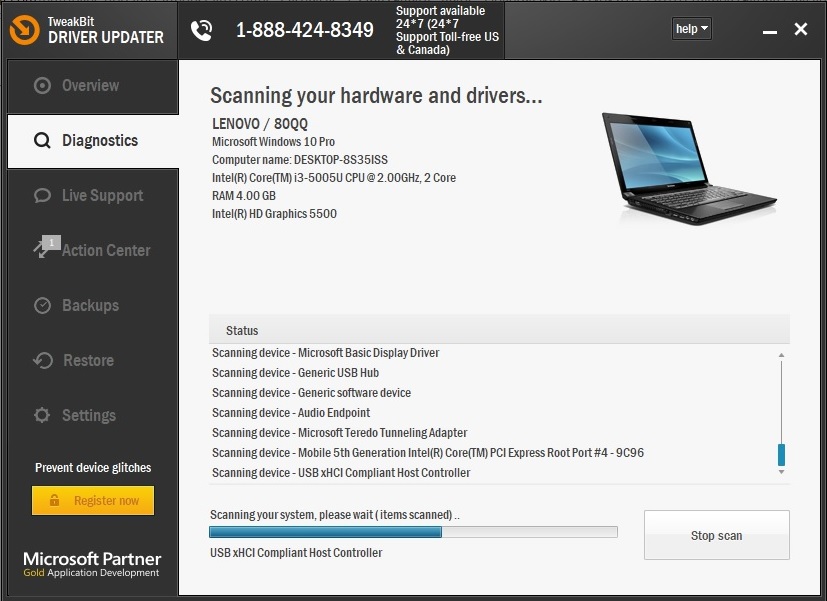 I slutet av skanningen får du en rapport över alla drivrutiner som finns på din dator. Granska listan och se om du vill uppdatera varje styrenhet individuellt eller alla på en gång. För att uppdatera en kontrollenhet åt gången, klicka på länken “Uppdatera kontrollenhet” bredvid kontrollenhetens namn. Eller klicka bara på knappen “Uppdatera alla” längst ner för att automatiskt installera alla rekommenderade uppdateringar.
I slutet av skanningen får du en rapport över alla drivrutiner som finns på din dator. Granska listan och se om du vill uppdatera varje styrenhet individuellt eller alla på en gång. För att uppdatera en kontrollenhet åt gången, klicka på länken “Uppdatera kontrollenhet” bredvid kontrollenhetens namn. Eller klicka bara på knappen “Uppdatera alla” längst ner för att automatiskt installera alla rekommenderade uppdateringar.
Notera: Vissa drivrutiner måste installeras i flera steg, så du måste trycka på knappen “Uppdatera” upprepade gånger tills alla deras komponenter är installerade.
Slå tillbaka: Vissa funktioner i detta verktyg är inte gratis.
Lösning 3 – Stäng av filternycklarna
Filtertangenten är en funktion utformad för att ignorera korta eller upprepade knapptryckningar, och enligt användarna är denna funktion aktiverad som standard på deras datorer. portatiles, och det är det som orsakar tangentbordsproblemet.
För att kringgå det här problemet måste du inaktivera filternycklarna, och du kan göra det genom att följa dessa enkla steg:
- Gå instrumentbräda och öppna Enkel åtkomst till centrum.
- Rulla ned och välj Gör tangentbordet lättare att använda alternativ.
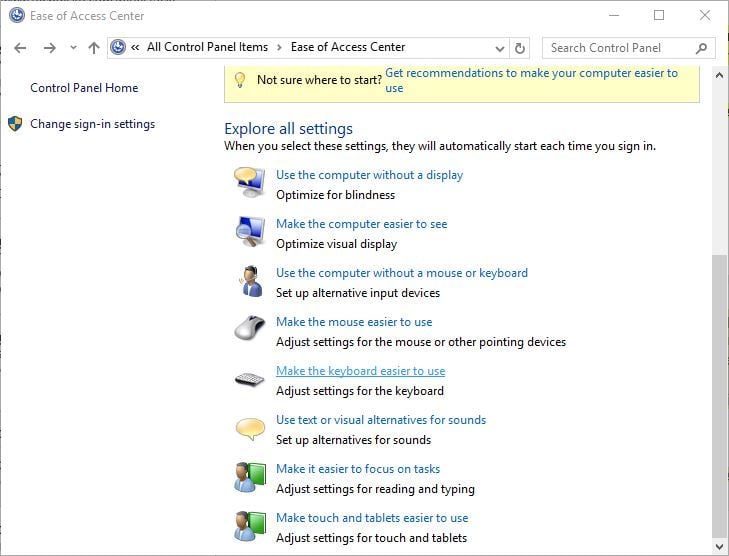
- Scrolla ner och leta upp Filternyckel alternativ. Var säker på det Aktivera filternycklar alternativet är Inget behov av att kontrollera.
- När du har inaktiverat det här alternativet klickar du Ansökan Y hålla med för att spara ändringar
Om kontrollpanelen inte öppnas i Windows 10 har vi en omfattande guide som hjälper dig att lösa problemet.
Lösning 4 – Använd Windows tangentbordsgenväg + blanksteg
Enligt användarna har de problem med endast specifika nycklar på den bärbara datorn, men de kan enkelt lösa detta problem. Enligt dem kan du lösa detta problem helt enkelt genom att trycka på Windows-tangent + mellanslag på ditt tangentbord och alla tangenter börjar fungera.
Väldigt få användare rapporterar att den här lösningen fungerade för dem, så du kanske vill prova.
Det finns också en annan genväg som är tänkt att lösa detta problem. På ditt tangentbord ser du en nyckel med en hänglåssymbol och bokstaven fn inuti.
Denna nyckel är vanligtvis Esc-tangenten, men den kan variera beroende på din bärbara dator. För att åtgärda problemet håller du bara ned .-tangenten Förändra tryck och tryck på tangenten med hänglåsikonen så börjar din bärbara dators tangentbord att fungera igen.
Vill du veta alla användbara kortkommandon i Windows 10? Slösa inte mer tid och utforska dem alla.
Lösning 5 – Installera de senaste uppdateringarna
Microsoft förbättrar ständigt Windows 10 med nya uppdateringar, och om du vill lösa detta problem rekommenderar vi att du använder Windows Update och laddar ner de senaste uppdateringarna.
Det här verkar vara en stor sak, så det kommer förmodligen att fixas i en av Windows-uppdateringarna så se till att hålla Windows 10 en dag med de senaste uppdateringarna.
Windows Update kan vara svårt ibland. Om du stöter på några problem eller om uppdateringsprocessen har fastnat, kolla in den här artikeln för att ta reda på vad du kan göra.
Lösning 6 – Använd ett USB-tangentbord
Detta är bara en lösning, men om du inte löser det här problemet på din bärbara dator, kanske du vill överväga att använda ett USB-tangentbord.
Det är inte den bästa lösningen, men det bör åtminstone låta dig använda den bärbara datorn normalt tills du kan åtgärda det här problemet.
På tal om tangentbord, du kanske är intresserad av att köpa ett nytt för att lösa vissa problem eller bara ändra det gamla. I det här fallet rekommenderar vi att du hänvisar till vår lista över tangentbord för Windows 10-användare.
För den som vill ha något att leka med kan du hitta massor av bra mekaniska speltangentbord och bakgrundsbelysta tangentbord. Låt oss veta om någon av dem löser problemet.
Om ditt bärbara tangentbord inte fungerar Windows 10, se till att inaktivera Filter Lock och uppdatera alla dina drivrutiner. Om dessa lösningar inte fungerar kan du använda någon av de andra lösningarna i den här artikeln.
LÄSNING LÄSNING:
Från anteckningsredigeraren: Det här inlägget publicerades ursprungligen i augusti 2016 och har förnyats och uppdaterats för sin fräschör, noggrannhet och omfattande.



